如何使用虚拟打印机导出PDF(实用技巧帮你快速生成高质量PDF文件)
- 百科知识
- 2025-01-08
- 63

随着时代的进步,电子文档的使用越来越广泛。而PDF格式也因其优秀的跨平台性能和安全性而受到了广泛的关注。但是,很多人对于如何将其他格式的文档转换成PDF格式并不清楚。本...
随着时代的进步,电子文档的使用越来越广泛。而PDF格式也因其优秀的跨平台性能和安全性而受到了广泛的关注。但是,很多人对于如何将其他格式的文档转换成PDF格式并不清楚。本文将介绍一种简单易用的方法——使用虚拟打印机生成PDF文档。

一、什么是虚拟打印机
虚拟打印机是一种软件工具,它可以将计算机中的各种文档格式通过打印方式转换为PDF格式。用户只需安装虚拟打印机即可将任何可打印的文档(如Word、Excel、PPT等)导出为PDF格式文件。
二、安装虚拟打印机
安装虚拟打印机需要先下载相应软件,并按照提示进行安装。目前市面上有很多虚拟打印机软件,其中免费的有BullZipPDFPrinter、PDFCreator等,收费的有AdobeAcrobat等。
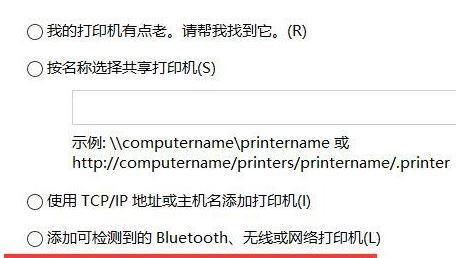
三、使用虚拟打印机生成PDF文档
1.打开要导出为PDF格式的文档。
2.点击“文件”菜单,选择“打印”或按快捷键“Ctrl+P”。
3.在弹出的打印对话框中,选择安装好的虚拟打印机作为打印机。

4.点击“打印”按钮,即可将文档导出为PDF格式。
四、设置虚拟打印机
虚拟打印机有一些基本的设置,如PDF文档的分辨率、页面大小、颜色等。用户可以根据实际需要进行设置,以得到最合适的PDF文件。
五、使用虚拟打印机生成高质量PDF文档
虚拟打印机可以生成高质量的PDF文件。用户可以调整打印机的设置以改变分辨率和压缩比例等参数,从而获得更高质量的PDF文档。
六、使用虚拟打印机生成多页PDF文档
虚拟打印机可以将多页文档转换为一个PDF文件。在打印对话框中,可以选择打印范围为“所有页”,则所有的页面都会被转换成一个PDF文件。
七、使用虚拟打印机生成加密的PDF文档
虚拟打印机可以生成加密的PDF文档。在打印对话框中,可以选择PDF生成选项,设置密码和权限,以保护文档的安全性。
八、使用虚拟打印机生成可搜索的PDF文档
虚拟打印机可以生成可搜索的PDF文档。在打印对话框中,可以选择PDF生成选项,勾选“可搜索PDF”,生成的PDF文件可以进行文本搜索。
九、使用虚拟打印机生成超链接的PDF文档
虚拟打印机可以生成带有超链接的PDF文档。在打印对话框中,可以选择PDF生成选项,勾选“创建书签”,则生成的PDF文件中可以包含超链接和书签。
十、使用虚拟打印机生成印章的PDF文档
虚拟打印机可以生成带有印章的PDF文档。用户可以在打印对话框中选择PDF生成选项,设置水印和图章,从而生成带有印章的PDF文件。
十一、使用虚拟打印机生成压缩的PDF文档
虚拟打印机可以生成压缩的PDF文档。用户可以在打印对话框中选择PDF生成选项,勾选“压缩图片”,则生成的PDF文件会更小,节省存储空间。
十二、使用虚拟打印机将图片转换为PDF文件
虚拟打印机可以将图片转换为PDF文件。用户只需打开图片,并选择虚拟打印机作为打印机即可生成PDF文件。
十三、使用虚拟打印机将Web页面转换为PDF文件
虚拟打印机可以将Web页面转换为PDF文件。用户只需打开网页,并选择虚拟打印机作为打印机即可生成PDF文件。
十四、虚拟打印机的优点
相较于其他PDF生成方法,虚拟打印机的优点在于:方便、快速、免费、易于掌握和操作。
十五、
虚拟打印机是一种非常实用的工具,可以将各种文档格式快速转换为PDF格式。通过本文的介绍,相信读者已经掌握了如何使用虚拟打印机生成高质量的PDF文件。在以后的工作和学习中,希望大家能够善用虚拟打印机这个工具,提高工作效率和学习效果。
本文链接:https://www.zuowen100.com/article-8866-1.html

